אם ה-Windows שלך גורם לך לבעיות בשימוש בפונקציות שלו ומגביל את הפונקציות שלו, עליך להשתמש בכלי "Deployment Image Servicing and Management (DISM)" כדי לתקן אותו.במאמר זה, אני אראה לך כמה שיטות כיצד להשתמש בכלי DISM לתיקון Windows.
מה זה DISM?
הכלי Deployment Image Servicing and Management (DISM) הוא כלי שורת פקודה שניתן להשתמש בו כדי לשנות, לתקן וליצור תמונות מערכת כולל Windows Recovery Environment, Windows PE ו-Windows Installer.כלי זה הוצג ב-Windows 7 ו-Windows Server 2008 R2, שיכולים לבצע משימות שירות בתמונות התקנה מקוונות של Windows (כלומר, תמונות שמשתמשים מריצים) או תמונות לא מקוונות בתיקיות או בקבצי WIM.
מה גורם לשגיאת Windows?
מסיבות שונות, מערכת ההפעלה Windows שלך עלולה להיתקל בבעיות בשמירה על הפונקציות שלה.חלק מהסיבות הן
- קובץ רישום מערכת פגום: בעת שימוש במערכת ההפעלה Windows, היא מכילה לעתים קרובות קבצים פגומים במערכת שלה.עם הזמן, גם קובץ הרישום עלול להיפגם.כאשר זה קורה, רישום המערכת יהיה מאוים ותתמודד עם קריסות מרובות.
- תוכנה זדונית-כאשר אתה מוריד תוכנת צד שלישי במערכת ההפעלה Windows, חלק מהתוכנות עשויות לכלול תוכנות פרסום שצצות לפתע מודעות, או תוכנות מסוימות עלולות לגרום לווירוס שפוגע קשות במערכת.
- מסמכים לא מסודרים: מערכת ההפעלה Windows מאחסנת כמות קטנה מהקבצים שלהם וגורמת להם להשתלב במרווחים בזיכרון.לכן, לאורך זמן, קבצים לא מאורגנים אלה נוטים לגרום לקריסות תכופות.
על מנת לתקן את מערכת ההפעלה Windows, עליך להפעיל את כלי DISM ולפעול לפי השיטות המוזכרות להלן.
כיצד להשתמש בכלי DISM כדי לתקן את Windows 10?
כאן, אני אראה לכם כיצד להשתמש בכלי DISM, באמצעותו תוכלו לתקן את Windows 10 ולהמשיך להשתמש בו ללא כל בעיה.
כלי ה-DISM מנקה ומתקן קבצי .wim פגומים.
1. השתמש באפשרויות "בדוק תקינות", "תקינות סריקה", "שחזר תקינות" כדי לתקן את Windows.
בעת שימוש בכלי DISM, אתה יכול לתקן את Windows 3 באמצעות 10 השלבים הבאים.
הם אמורים לבדוק את מצב ההפעלה, לסרוק את מצב ההפעלה ולשחזר את מצב ההפעלה.באמצעות שלושת השלבים הללו, ניתן לתקן את החלונות.
1.1 השתמש בבדיקת תקינות כדי לבדוק אם יש שגיאות
- פתח את תפריט ההתחלה והיכנסcmd.
- לחץ לחיצה ימנית על שורת הפקודה ולחץ"הפעל כמנהל".
- פעולה זו תפתח שורת פקודה עם זכויות ניהול
- בשורת הפקודה - DISM / Online / Cleanup-Image / CheckHealth הקלידו את הקוד הזה,לאחר מכן הקש Enter.
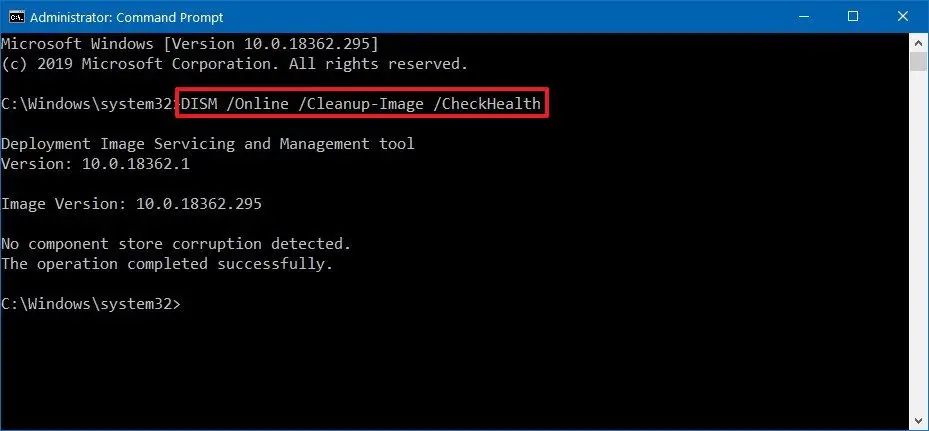
כעת, זה יבדוק אם יש צורך לתקן פגמים בנתונים ב- Windows 1o.
1.2 השתמש במצב סריקה כדי לבדוק שגיאות
כעת, אם תרצו לבצע סריקה מתקדמת של מערכת ההפעלה, תוכלו להריץ DISM עם אפשרות ScanHealth.
השלבים הם
- פתח את תפריט התחל והקלד cmd.
- לחץ לחיצה ימנית על שורת הפקודה ולאחר מכן לחץ על הפעל כמנהל.
- פעולה זו תפתח שורת פקודה עם זכויות ניהול
- הזן קוד זה בשורת הפקודה-DISM/Online/Cleanup-Image/ScanHealth והקש אנטר.
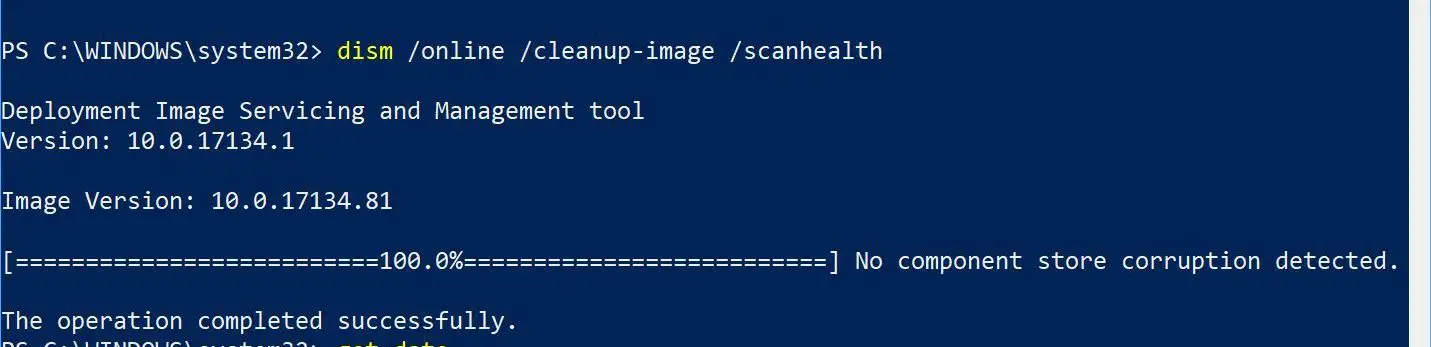
לאחר מכן, ייקח זמן מה לבדוק האם יש צורך לתקן קבצים במערכת.
1.3 השתמש בשחזור בריאות כדי לתקן שגיאות
שימוש באפשרות זו יגרום לזיהוי שגיאות במערכת ההפעלה ולתיקון אוטומטי.
השלבים הם
- פתח את תפריט ההתחלה והיכנסcmd.
- לחץ לחיצה ימנית על שורת הפקודה ולחץ"הפעל כמנהל".
- פעולה זו תפתח שורת פקודה עם זכויות ניהול
- בשורת הפקודה - DISM / Online / Cleanup-Image / RestoreHealthהקלידו את הקוד הזה,לאחר מכן הקש Enter.
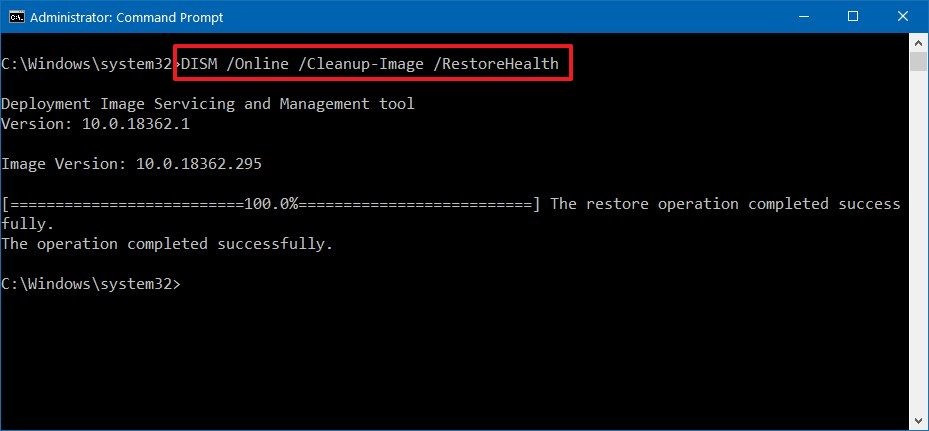
זה יזהה אם יש נתונים פגומים במערכת ההפעלה שלך וימצא פתרון לבעיה.לאחר השלמת הסריקה, DISM יתחבר לשרת Windows Update ויוריד קבצים נחוצים שניזוקו במערכת ההפעלה.
2. תקן את Windows 10 באמצעות תמונת WIM ותמונת ESD
כעת, אם Windows Update גורם לשגיאה, תצטרך להשתמש במקור חלופי כדי להשתמש ב-"מָקוֹר" אופציונאליתמונה נוספת לתיקון הקובץ.
לשם כך, תזדקק לקובץ install.wim או install.esd או קובץ ISO במחשב אחר.וודא שמקור הקובץ תואם את קובץ מערכת ההפעלה שלך ולשפת Windows 10 שבה אתה משתמש.
הדרך הטובה ביותר כעת היא להוריד תמונת ISO של Windows 10.
2.1 השתמש ב-insall.wim
אנא בצע את השלבים שלהלן כדי להוריד את קובץ ה-ISO
- הורד את הכלי מהקישור הזה כלי ליצירת מדיה
- כעת לחץMediaCreationTool1xxxx.exe פתח את האפליקציה.
- לאחר הפתיחה, לחץ על "צור מדיית התקנה (כונן הבזק מסוג USB, קובץ DVD או ISO)" לשימוש במחשב אחר אפשרויות.
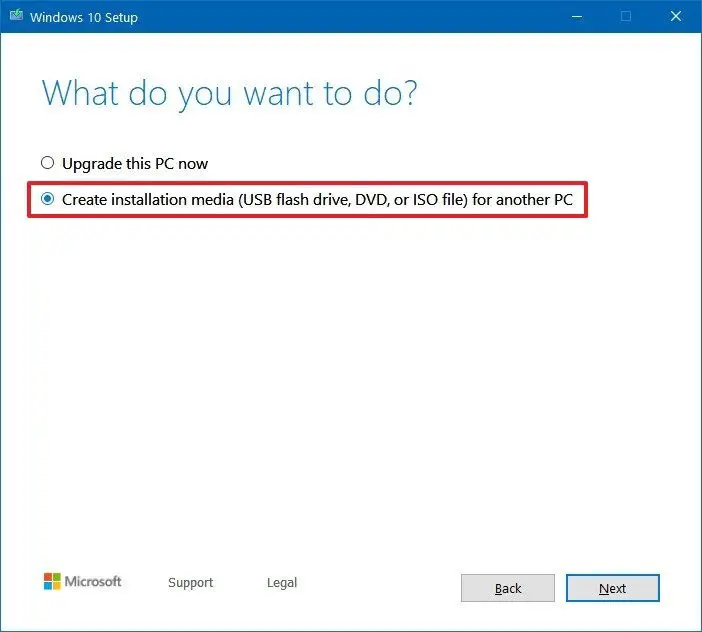
- לחץ עלהשלב הבא,עד שנמצאקובץ ISOאפשרויות.
- בחר באפשרות קובץ ISO ולחץ על "הבא".
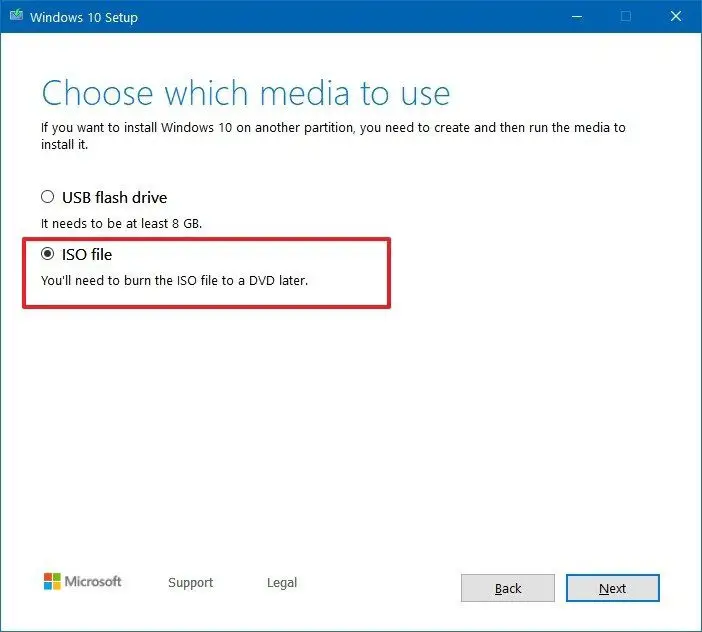
- כעת, בחר את המיקום של קובץ ה-ISO שברצונך לשמור.
- לאחר מכן לחץ על שמור.
- כעת לחץ על מיקום הקובץ ולאחר מכן לחץ על סיום.
- לחץ פעמיים על קובץ ה-ISO כדי להעלות את התמונה.
- שימו לב לכונן שבו מותקנת התמונה
כעת, לאחר שהתקנת את התמונה, תוכל להשתמש ב-DISM עם אפשרות המקור לתיקון Windows 10
בצע את הפעולות הבאות
- פתח את תפריט ההתחלה והיכנסcmd.
- לחץ לחיצה ימנית על שורת הפקודה ולחץ"הפעל כמנהל".
- פעולה זו תפתח שורת פקודה עם זכויות ניהול
- סוּג
DISM /Online /Cleanup-Image /RestoreHealth /Source:(The drive in which your iso file is mounted):sourcesinstall.wimוהקש אנטר
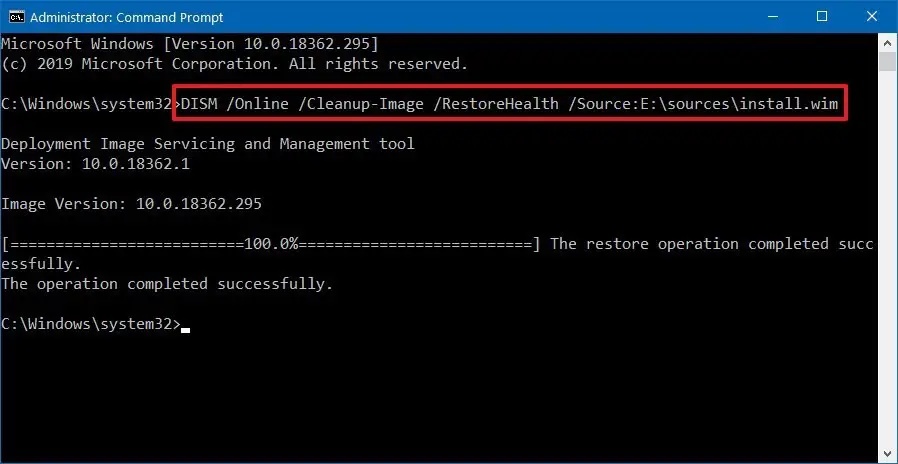
פקודה זו תבדוק אם יש שגיאות ותתקן אותן עבורך באופן אוטומטי.
2.2 השתמש ב-install.esd
אם יש לך את תמונת install.esd, תוכל לבצע את ההליך הזה.
- פתח את תפריט התחל והקלד cmd.
- לחץ לחיצה ימנית על שורת הפקודה ולאחר מכן לחץ על הפעל כמנהל.
- פעולה זו תפתח שורת פקודה עם זכויות ניהול
- סוּגDISM / Online / Cleanup-Image / RestoreHealth / מקור: (הנתיב שבו ה-install.esd שלך נמצא) SourcesInstall.esdוהקליד Enter.
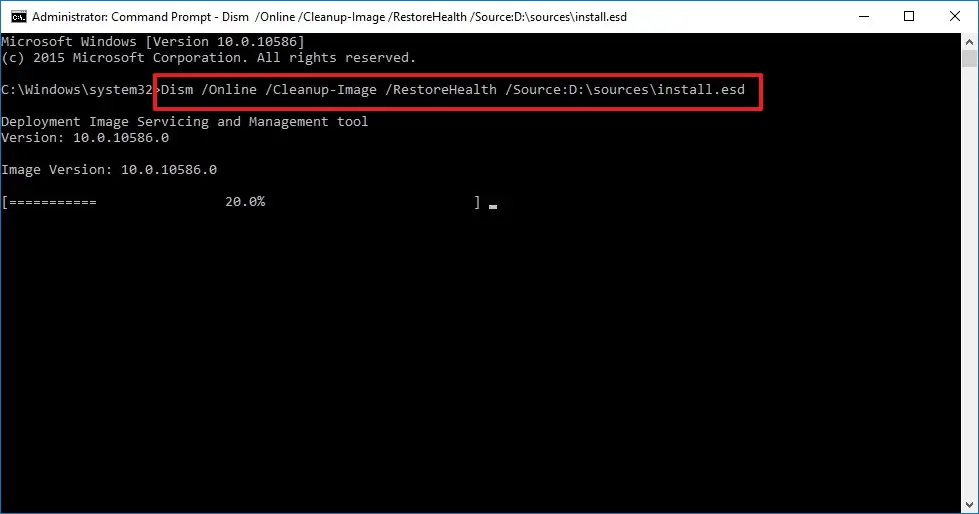
לאחר השלמת פעולה זו, DISM יתקן את כל השגיאות במערכת ההפעלה.
3. הפעל את SFC לתיקון
דרך נוספת לתקן את Windows 10 היא להפעיל סריקת SFC.השלבים לעשות זאת הם כדלקמן;
- פתח את תפריט ההתחלה והקלדcmd.
- לחץ לחיצה ימנית על שורת הפקודה ולאחר מכן לחץ על הפעל כמנהל.
- פעולה זו תפתח שורת פקודה עם זכויות ניהול
- להיכנסSFC/SCANNOW והקש אנטר
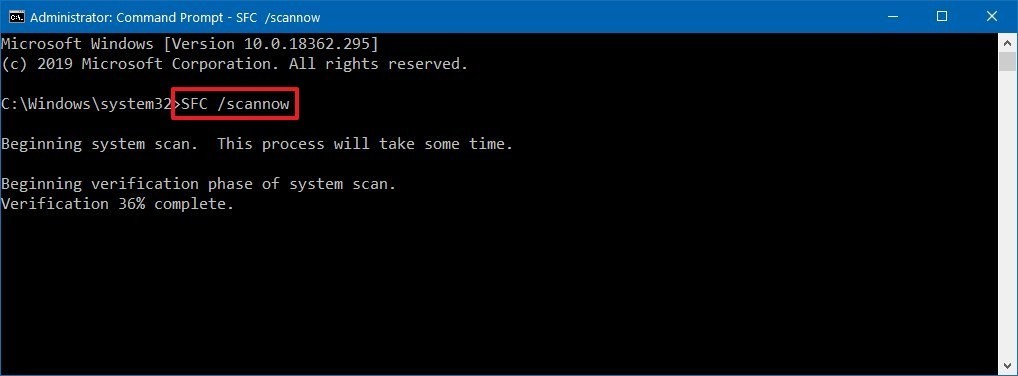
- המשך לבצע פעולה זו שלוש פעמים, SFC יבדוק אם יש שגיאות ויתקן קבצי מערכת עם הקבצים בתמונה המקומית כדי לשחזר את תקינות Windows 10.
מסקנה
אלו הםהשתמש ב-DISM כדי לתקן את Windows 1oהדרך הטובה ביותר.אני מקווה שאתה יכול להבין בבירור וליישם את השלבים לתיקון השגיאה.
אם הבעיה לא נפתרה, או שאתה מתקשה להבין או לבצע פעולות כלשהן, אל תהסס להגיב למטה.

![כיצד להסיר את ההתקנה של דפדפן Avast SafeZone [3 שיטות] כיצד להסיר את ההתקנה של דפדפן Avast SafeZone [3 שיטות]](https://infoacetech.net/wp-content/uploads/2021/03/4561-avast-setup-remove-safezone-150x150.jpg)

![כיצד לראות את גרסת Windows [פשוט מאוד]](https://infoacetech.net/wp-content/uploads/2023/06/Windows%E7%89%88%E6%9C%AC%E6%80%8E%E9%BA%BC%E7%9C%8B-180x100.jpg)


